
Info Menarik – Dalam dunia bisnis dan profesional, sebuah surat resmi yang terlihat rapi dan terorganisir sangatlah penting. Salah satu elemen penting dalam sebuah surat adalah kop surat yang mencerminkan identitas perusahaan atau organisasi. Garis dua pada kop surat memberikan sentuhan elegan yang dapat meningkatkan tampilan surat tersebut. Dalam artikel ini, kami akan memberikan panduan langkah demi langkah tentang cara membuat garis dua pada kop surat di Office Word.
Garis dua pada kop surat adalah elemen desain yang terdiri dari dua garis paralel yang kita tempatkan di bagian bawah kop surat. Kemudian garis ini berfungsi untuk memberikan sentuhan estetika dan profesional pada tampilan surat resmi, terutama pada surat-surat yang kita gunakan dalam lingkungan bisnis atau instansi formal.
Selanjutnya garis dua pada kop surat biasanya kita tempatkan di antara bagian header kop surat (yang berisi informasi identitas perusahaan atau organisasi) dan isi surat. Garis ini menciptakan pemisah visual yang jelas antara header dan isi surat, sehingga membuat surat terlihat lebih terorganisir dan mudah kita baca.
Kemudian garis dua dapat memiliki variasi ketebalan dan panjang, tergantung pada preferensi desain perusahaan atau institusi. Garis ini bisa berwarna hitam atau sesuai dengan palet warna perusahaan untuk mencocokkan dengan gaya desain keseluruhan dari kop surat tersebut.
Baca Juga: Cara Membuat Daftar Isi Otomatis dan Rapi di Microsoft Word: Panduan Lengkap
Apa itu Kop Surat?
Kop surat adalah bagian atau elemen pada surat resmi yang berisi informasi tentang identitas perusahaan, institusi, atau organisasi yang mengirimkan surat tersebut. Kemudian biasanya, kop surat kita tempatkan di bagian atas surat dan mencakup beberapa informasi penting yang digunakan untuk mengidentifikasi pengirim dan menambahkan elemen profesional pada surat.
Informasi yang biasanya terdapat dalam kop surat meliputi:
- Nama Perusahaan/Organisasi: Nama lengkap perusahaan atau organisasi yang menjadi pengirim surat. Jika ada, juga bisa mencakup logo perusahaan.
- Alamat: Alamat lengkap perusahaan atau organisasi, termasuk alamat kantor pusat dan alamat cabang jika ada.
- Nomor Telepon: Nomor telepon yang dapat dihubungi untuk menghubungi perusahaan atau organisasi.
- Fax: Nomor fax yang dapat digunakan untuk berkomunikasi dengan perusahaan atau organisasi.
- Alamat Email: Alamat email yang digunakan untuk kontak atau komunikasi.
- Website: URL atau alamat website perusahaan atau organisasi.
- Nomor Rekening (Opsional): Beberapa perusahaan atau lembaga pemerintahan mungkin juga mencantumkan nomor rekening bank mereka di kop surat untuk transaksi keuangan atau pembayaran.
- Informasi Tambahan: Tergantung pada kebutuhan dan kebijakan perusahaan, kop surat juga bisa mencantumkan informasi tambahan seperti nomor NPWP (Nomor Pokok Wajib Pajak), nomor izin usaha, dan lain-lain.
Kop surat berfungsi sebagai tanda pengenal perusahaan atau organisasi yang mengirimkan surat, sehingga penerima surat dapat dengan mudah mengidentifikasi sumbernya dan meresponsnya dengan tepat. Selanjutnya penggunaan kop surat yang tepat memberikan kesan profesional dan rapi pada surat-surat resmi, dan ini sangat penting dalam dunia bisnis, lembaga pemerintahan, dan komunikasi formal lainnya.
Baca Juga: Cara Membuat Kartu Nama di Office Word: Praktis dan Efisien
Cara Membuat Garis Dua (Double) pada Kop Surat di Office Word
Penambahan garis dua pada kop surat biasanya kita lakukan dalam program pengolahan kata seperti Office Word atau Google Docs. Dengan menggunakan fitur garis atau garis bawah, Kamu dapat dengan mudah menambahkan garis dua yang rapi dan sejajar secara horizontal di kop surat.
Berikut langkah-langkah dalam membuat garis dua atau garis double pada kop surat di Office Word:
1. Buka Office Word dan Pilih Dokumen
Langkah pertama adalah membuka aplikasi Office Word dan memilih dokumen yang ingin Kamu gunakan. Kamu bisa menggunakan dokumen yang sudah ada atau membuat dokumen baru untuk keperluan surat resmi.
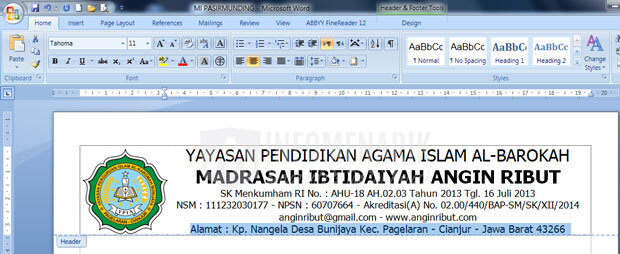
2. Atur Margin dan Ruler
Kemudian pastikan margin pada dokumen Kamu sudah Kamu atur dengan benar. Hal ini membantu Kamu untuk menempatkan garis dua pada posisi yang sesuai. Jika ruler belum Kamu tampilkan, Kamu bisa mengaktifkannya dengan mengklik View pada menu atas, lalu pilih Ruler.
3. Tambahkan Header
Selanjutnya pada dokumen, klik Insert pada menu atas, lalu pilih Header dan Edit Header. Biasanya, kop surat ditempatkan di bagian atas halaman sebagai header. Pastikan Kamu telah menambahkan logo atau elemen lain yang ingin Kamu sertakan dalam kop surat.
4. Membuat Garis Dua
Untuk membuat garis dua pada kop surat, pastikan Kamu blok kalimat kop surat yang paling bawah. Setelah itu klik pilih menu Home dan temukan Borders and Shading.

Kemudian Kamu klik Tab Borders. Di tab Borders pilih Style garis yang biasa Kamu gunakan pada kop surat dan biasanya garis dua yang tebal dan tipis). Untuk Width silakan Kamu sesuaikan saja, biasanya cukup 3 pt saja.
Selanjutnya pada tampilan Preview kita wajib menghilangkan garis pada bagian atas, kanan. Artinya saat ini kita hanya akan membiarkan garis yang tampil di bagian bawah saja. Selesai mengatur itu semua, terakhir klik pilih OK.
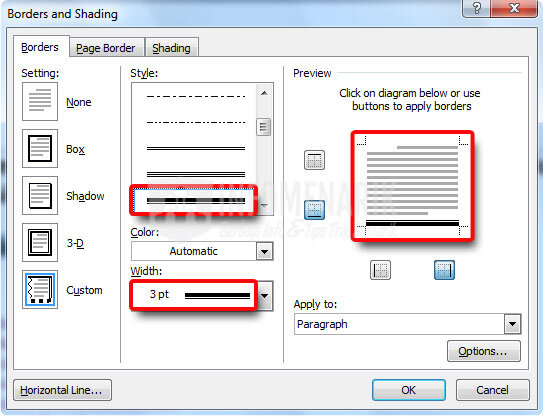
5. Sesuaikan Gaya dan Warna
Kemudian Kamu dapat menyesuaikan gaya dan warna garis sesuai dengan preferensi dan identitas perusahaan Kamu. Untuk mengubah warna garis, klik garis tersebut untuk memilihnya, lalu pilih warna yang Kamu inginkan pada menu atas.
6. Simpan dan Cetak
Selanjutnya setelah Kamu puas dengan tampilan kop surat Kamu, pastikan untuk menyimpan dokumen tersebut. Kamu juga bisa mencetaknya untuk melihat hasil cetak fisik dan memastikan semuanya terlihat sempurna.
Baca Juga: Cara Otomatis Mengganti Kata yang Salah di Office Word
Kesimpulan
Membuat garis dua pada kop surat di Office Word tidaklah sulit. Dengan langkah-langkah sederhana yang telah saya jelaskan di atas, Kamu dapat dengan mudah meningkatkan tampilan surat resmi Kamu menjadi lebih profesional dan menarik. Ingatlah untuk selalu menyesuaikan gaya dan penempatan garis dengan identitas perusahaan atau organisasi Kamu. Semoga panduan ini bermanfaat dan membantu Kamu dalam menyusun surat-surat resmi dengan tampilan yang lebih elegan dan teratur.
 Info Menarik Berbagi Info & Tips Trik Menarik
Info Menarik Berbagi Info & Tips Trik Menarik




